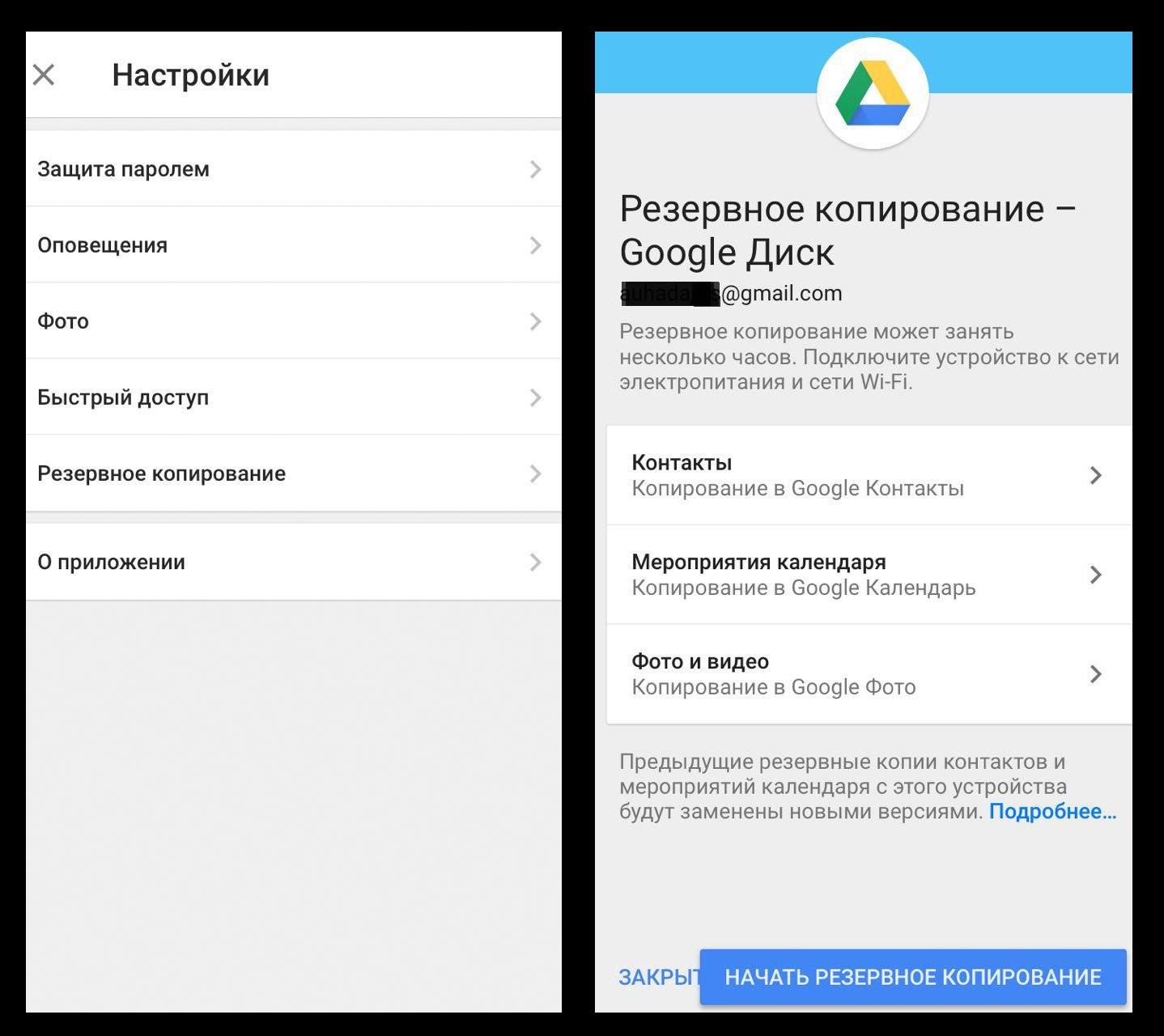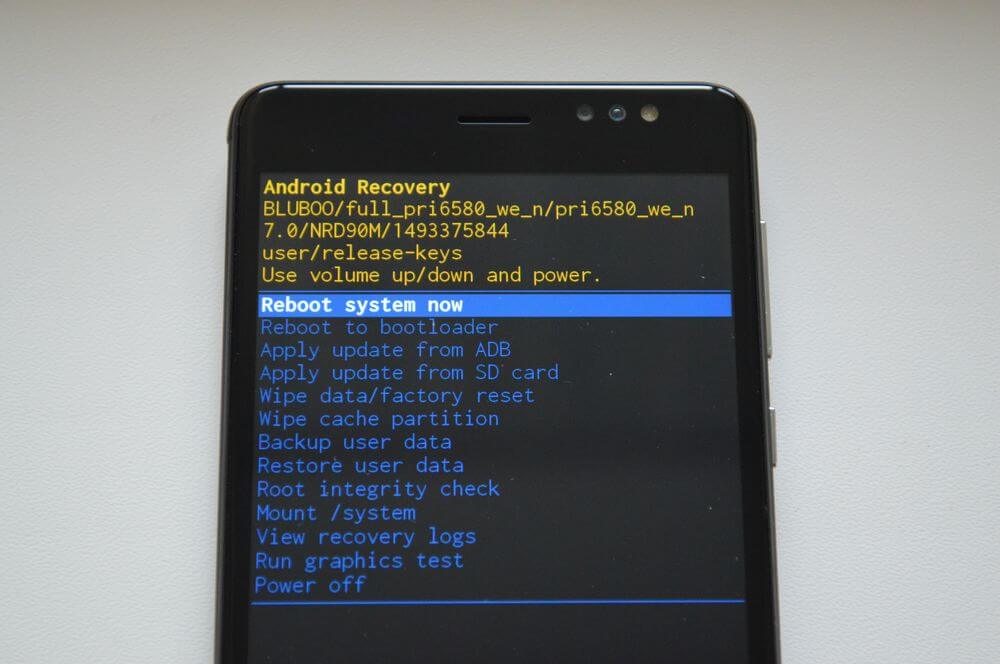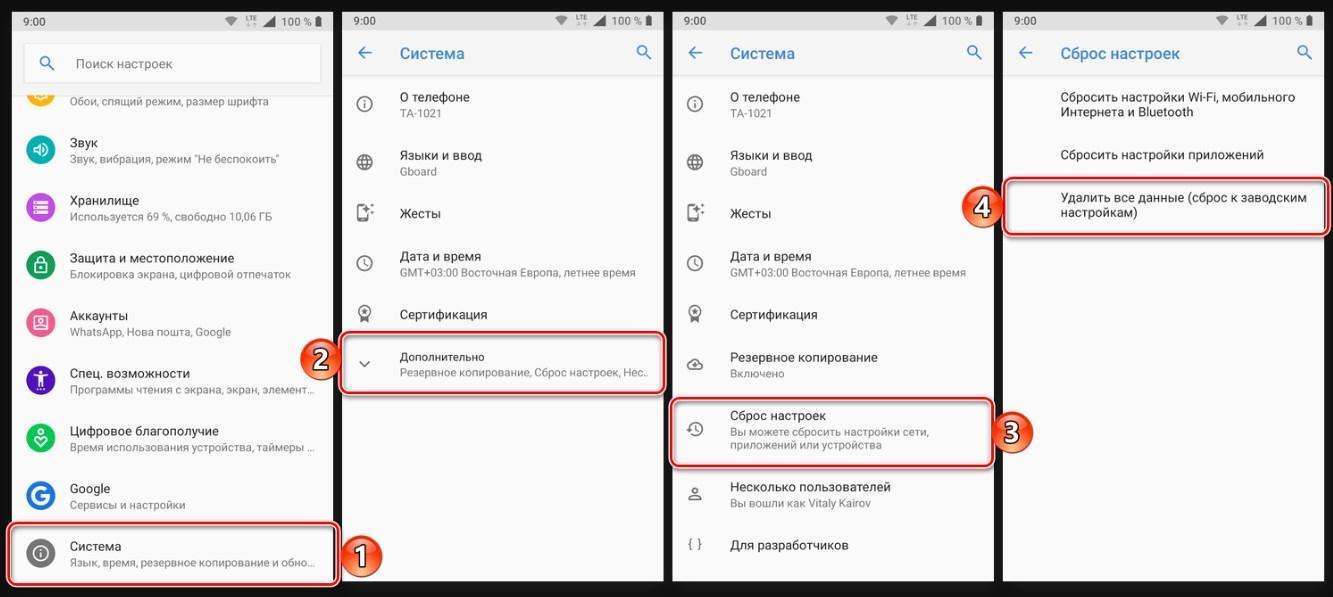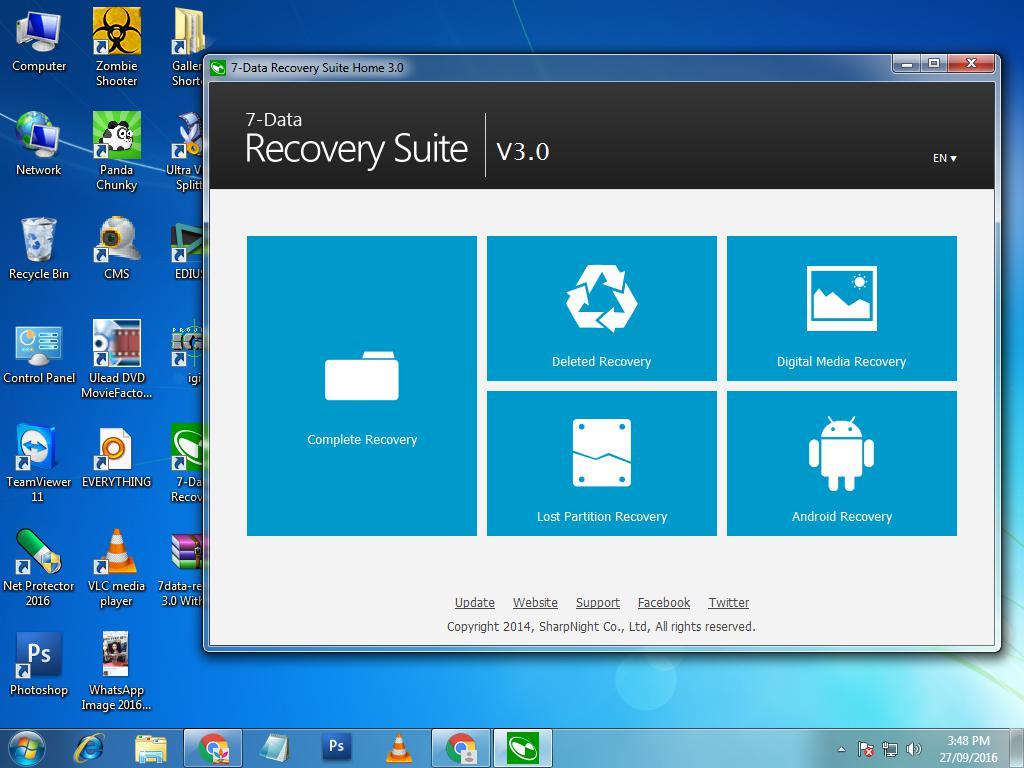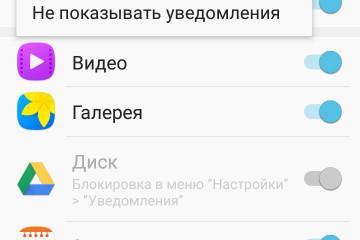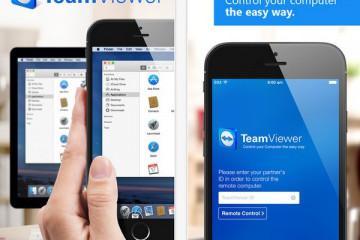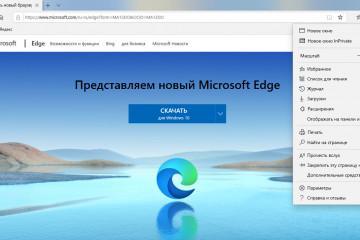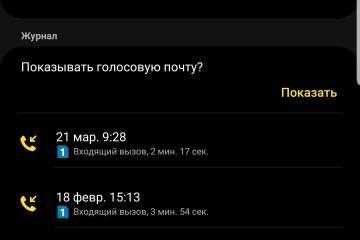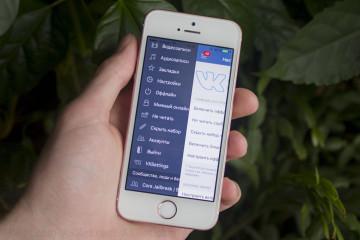Как сбросить Андроид до заводских настроек — откат и восстановление
Содержание:
- Что такое сброс до заводских конфигураций на андроид и для чего нужен
- Что потеряет пользователь со своего устройства в случае сброса до заводских настроек
- Как сбросить настройки на телефонах
- Защита от сброса до заводских настроек на Андроид
- Восстановление несохраненных данных после общего сброса
- Возможные проблемы
Операционная система Android проста для понимания и весьма функциональна, однако не удается избежать и периодических сбоев в ее работе, подвисаний и ошибок. Пожалуй, самый верный, но и кардинальный метод реанимировать ОС – произвести сброс до заводских конфигураций. Существует немало способов, как сбросить андроид до заводских настроек. Чтобы выбрать наиболее подходящий вариант, необходимо детально ознакомиться с особенностью каждого, а также понять, как он реализуется.
Что такое сброс до заводских конфигураций на андроид и для чего нужен
Сброс до заводских настроек на Android – это удаление с мобильного устройства или планшета всех пользовательских данных, а именно: телефонной книги, истории звонков и сообщений, установленных приложений, фото, видео и аудио. После подобного сброса смартфон возвращается к тому состоянию, при котором он был приобретен.
Hard Reset Android или возврат к стандартным настройкам целесообразно проводить в следующих случаях:
- После прошивки или обновления программных компонентов системы.
- Если система периодически дает сбои, от чего телефон лагает и другие способы не помогают справиться с проблемой.
- Перед продажей устройства.
Также жесткий сброс целесообразно проводить в том случае, если пользователем был забыт графический ключ или PIN-код.
Что потеряет пользователь со своего устройства в случае сброса до заводских настроек
Если пользователь решил «обнулить» свое мобильное устройство, он должен отчетливо понимать, что вся пользовательская информация с девайса будет удалена без малейшей возможности на последующее восстановление. Установленные пользователем игры и приложения, фото, видео и аудиоконтент, переписки смс и телефонная книга будут удалены безвозвратно.
Чтобы не потерять дорогие воспоминания и важные документы, рекомендуется правильно подготавливаться к сбросу настроек. Предварительно пользователь должен позаботиться о создании резервной копии. Для этого необходимо сохранить важный контент на одном из устройств, по выбору хозяина гаджета:
- на ПК;
- на внешнем накопителе;
- в облачном хранилище.
Процесс отнимает не так уж много времени, и он совершенно бесплатный.
Доступ к аккаунту Google на телефоне
Пользователь должен убедиться, что хорошо помнит логин и пароль от аккаунта на устройстве. Необходимо это для того, чтобы после сброса настроек восстановить данные и иметь доступ ко всем функциональным возможностям сервисов Google.
До отката нужно выполнить следующее:
- Посмотреть, какой из аккаунтов Гугл используется на мобильном устройстве. Для этого через настройки посмотреть имя пользователя.
- Убедиться, что пользователь помнит пароль. Чтобы убедиться в правильности данных, нужно попробовать войти в аккаунт с другого устройства.
- Если у пользователя настроена блокировка экрана, нужно проверить, что человек правильно помнит PIN-код или графический ключ.
Резервное копирование в аккаунте Google
Как уже говорилось ранее, жесткая перезагрузка приведет к удалению всех пользовательских данных. Однако пакетные данные, синхронизируемые с аккаунтом Google, можно восстановить, за исключением приложений. Чтобы вернуть всю информацию, нужно убедиться, что была создана резервная копия.
Подключение смартфона к источнику электроэнергии
В некоторых случаях, чтобы обновить устройство, требуется не менее 1 часа. Именно поэтому перед процедурой необходимо подключить устройство к источнику питания и не отключать, пока процесс не завершится, а также подключить гаджет к мобильной сети или wi-fi, она понадобится для авторизации в системе.
Как сбросить настройки на телефонах
Произвести сброс настроек до заводских конфигураций устройств на ОС Android можно четырьмя основными способами:
- через настройки смартфона;
- с применением клавиш Recovery;
- через приложение «Телефон»;
- с помощью специальной кнопки Reset.
Чтобы выбрать наиболее подходящий вариант, нужно ознакомиться с особенностями реализации каждого способа более детально.
Через настройки телефона
Самый простой в реализации способ, который позволяет вернуть телефону прежний вид – провести сброс заводских настроек через соответствующие пункты меню. Способ целесообразно использовать в случае, если в работе системы не наблюдается существенных сбоев.
Инструкция, как сделать сброс настроек на андроиде с помощью настроек:
- На мобильном устройстве пройти путь: «Меню» – «Настройки» – «Восстановление и сброс».
- Отобразившийся список доступных опций прокрутить в самый низ и кликнуть на пункт «Сброс настроек». В зависимости от производителя, модели гаджета и версии ОС данный пункт может выглядеть по-разному. Например: «Стереть все данные», «Сбросить настройки телефона», «Общий сброс».
- Система отобразит на экране предупреждение о том, что время сброса будет удалена вся личная информация, приложения, телефонная книга и sms-переписки.
В завершении пользователю остается подтвердить свои намерения и тапнуть на кнопку «Стереть все».
С использованием клавиш Recovery
В зависимости от текущего состояния мобильного устройства, возможно, понадобится принудительно перезагрузить его с помощью аппаратных клавиш. Целесообразно отдавать предпочтение этому способу, если телефон зависает при загрузке на логотипе или же устройство после загрузки отказывается адекватно работать.
Алгоритм действий выглядит так. Сначала нужно зажать кнопку включения и удерживать ее до тех пор, пока мобильное устройство полностью не отключится.
Затем перейти в меню режима восстановления Recovery, одновременно зажимая 2-3 клавиши. Комбинация, необходимая для перехода в режим Рекавери, может отличаться в зависимости от производителя смартфона и его модели. Вот такие вариации могут встретиться:
- Huawei: кнопка включения + качель громкости посередине, удерживать не менее 10 секунд. После того как на дисплее отобразится логотип компании, кнопку включения нужно отпустить. После отображения картинки «андроида с шестеренка» переместить палец на клавишу увеличения громкости и отпустить, когда отобразится зеленая полоса статуса загрузки.
- Acer и Asus: кнопка питания + клавиша уменьшения громкости.
- Lenovo: одновременно зажать кнопку питания + клавишу уменьшения громкости + кнопку увеличения громкости. Далее нажать и удерживать кнопку питания, пока не появится вибрация, после чего нужно несколько раз нажать на клавишу увеличения громкости.
- Xiaomi и Meizu: кнопка питания + клавиша увеличения громкости. Как только на экране отобразится логотип компании, клавишу включения необходимо отпустить, в отличие от второй.
- Prestigio: есть два возможных сочетания – кнопка питания + клавиша увеличения громкости или кнопка питания + клавиша уменьшения громкости.
- LG: кнопка Power + качель громкости в сторону уменьшения. Как только на экране отобразится логотип компании, необходимо обе кнопки отпустить на 1 секунду и снова зажать. После чего удерживать, пока на экране не отобразиться меню режима Recovery.
- Sony: кнопка питания + клавиша увеличения громкости. Необходимо подключить мобильное устройство к сети и подождать, пока загорится индикатор питания зеленым цветом. Далее пользователь должен найти отверстие с утопленной кнопкой Reset, нажать на нее. Как только дисплей загорится, нужно на несколько секунд зажать кнопку питания.
Далее нужно подождать, пока на экране отобразится меню Recovery.
Навигация по меню гарантируется с помощью качели переключения громкости или сенсора. Чтобы подтвердить свой выбор, достаточно один раз нажать на клавишу питания. Чтобы перезапустить устройство до заводских настроек, необходимо выбрать пункт «Wipe data/factory reset». На экране отобразится окно, где необходимо повторным нажатием клавиши питания согласиться с удалением всех пользовательских данных.
С помощью сервисного кода
Как сбросить настройки на андроиде до заводских? Если ни один из вышеперечисленных способов не подходит, непременно нужно воспользоваться специальными управляющими кодами. Этот способ универсален в своем использовании и может быть применим как на китайских, так и европейских гаджетах.
Коды изменяются в зависимости от производителя, поэтому в каждом конкретном случае нужно искать необходимую уникальную комбинацию в интернете. Предварительно следует изучить несколько достоверных источников, прежде чем вводить код в приложении «Телефон» на своем Android-смартфоне.
Чтобы «включить» начало процесса отката, достаточно в поле набора номера ввести комбинацию и дополнительно нажать вызов.
Сброс через отдельную кнопку
Некоторые мобильные устройства по-прежнему оснащаются отдельной кнопкой для проведения общего сброса. Как правило, она имеет вид отверстия «под зубочистку». Для возвращения устройства до заводских конфигураций достаточно просто зажать эту кнопку на несколько секунд продолговатым и острым предметом.
Это, собственно, и все. Никакие дополнительные действия от пользователя больше не требуются.
Защита от сброса до заводских настроек на Андроид
На каждом мобильном устройстве, которое работает на операционной системе Android, версии 5.0 и выше по умолчанию в настройках активирована защита от сброса настроек. Это свидетельствует о том, что для того, чтобы очистить устройство, потребуется ввести имя пользователя и пароль от учетной записи Google.
Команда разработчиков Android считает это вынужденной мерой, чтобы уменьшить количество краж, поскольку злоумышленники даже после общего сброса не смогут восстановить персональные данные законного владельца девайса.
Если пользователь готовит свой гаджет к продаже, то необходимо снести с него всю информацию, предварительно скинув необходимое на ПК или в облачное хранилище. Чтобы выключить защиту FRP нужно пройти путь: «Настройки» – «Учетные записи», где нужно удалить свой аккаунт Google перед проведением сброса.
Восстановление несохраненных данных после общего сброса
Несмотря на все предупреждения, распространены случаи, когда пользователи во время отката системы полностью утрачивают свои персональные данные. К счастью, есть способ, который позволяет восстановить потерянные файлы. Для этого пользователю понадобится программа 7-Data Android Recovery. Необходимо найти и установить утилиту на свой компьютер.
Далее необходимо подключить к ПК смартфон и активировать на последнем режим отладки по USB. В окне программы нужно нажать «Далее». В автоматическом режиме утилита сканирует устройство и восстанавливает все ранее удаленные файлы. Как только закончится процесс сканирования, на экране отобразится дерево папок. Нужно выбрать файлы, которые нужно восстановить и «Сохранить».
Возможные проблемы
Распространены случаи, когда после проведения общего сброса проблемы в работе операционной системы не исчезали. В такой ситуации пользователь должен предположить о наличии возможных проблем в аппаратной части смартфона, поскольку после отката программная оболочка возвращается к своему первоначальному виду. В этом случае настоятельно рекомендуется отнести мобильное устройство в сервисный центр, где специалистами будет произведена тщательная диагностика.
Делать общий сброс на своих мобильных устройствах достаточно просто, главное строго следовать подробно описанным пошаговым инструкциям. Почистить пользовательские данные можно несколькими способами. Какой из них наиболее приемлемый, каждый выбирает сам для себя.